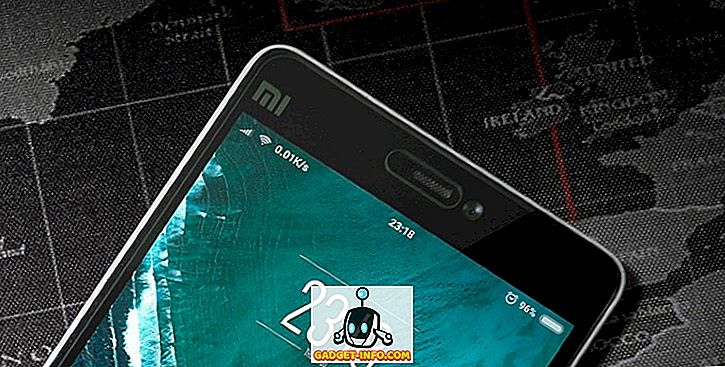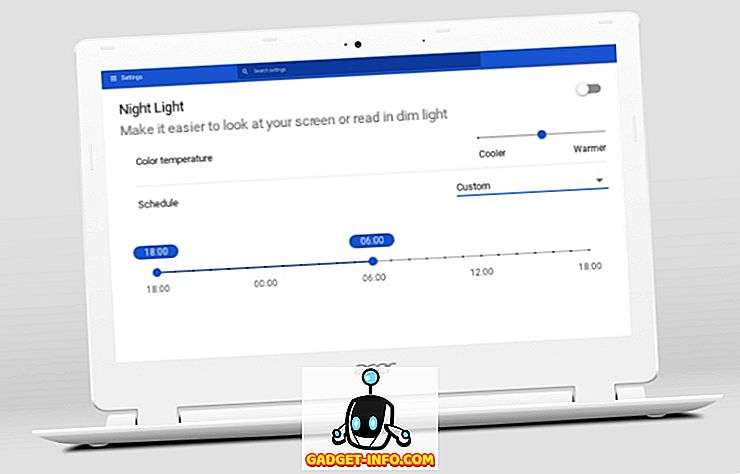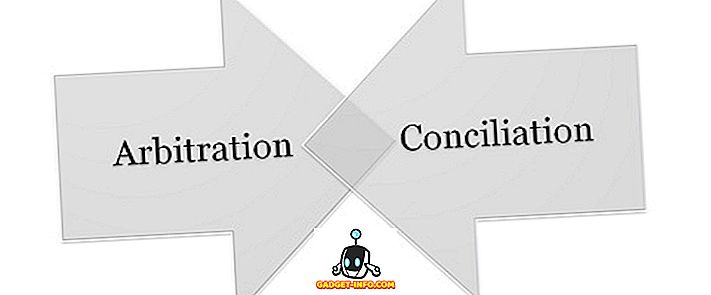Već dugo koristim Gmail na svom iPhoneu i iPadu i postavljam ga točno onako kako želim. Nekoliko mojih prijatelja ima i Gmail postavke, ali nisu sasvim razumjeli kako Gmail, IMAP i iOS rade zajedno pri upravljanju e-poštom.
Jedno pitanje koje uvijek dobivam je ono što se događa kada izbrišem e-poštu na uređaju iPad ili iPhone? Hoće li e-pošta zauvijek nestati s poslužitelja? Mogu li ga povratiti ako trebam? U ovom članku pojasnit ću kako točno Gmail i IMAP rade s iOS-om na ipadu i iPhoneu kako biste razumjeli što se događa.
Prije nego što počnemo, želim pojasniti i dvije metode koje možete koristiti za pristup Gmailu s uređaja iPhone ili iPad. Prvi način je postavljanje Gmaila u aplikaciju Pošta koja se instalira na vaš iPhone / iPad. Drugi način je preuzimanje službene Gmail aplikacije za iPhone i iPad. Rezultati brisanja e-pošte u oba smjera su različiti. Tako ću i ja objasniti.
Razumijevanje sve mape e-pošte Gmail
Prva stvar koju treba shvatiti je mapa Gmail Sve pošte . To je u osnovi gigant uhvatiti sve mape koje sadrže sve e-mailove bez obzira da li ste ga primili ili poslali ili što je oznaka. Osim e-pošte s neželjenom poštom i e-pošte u otpadu, ona sadrži sve druge moguće poruke e-pošte na vašem Gmail računu.
Sada, kada odete na web-sučelje usluge Gmail i izbrišete e-poštu, ona odlazi u smeće . Također možete kliknuti na ikonu mape koja će arhivirati e-poštu, što znači da će se jednostavno premjestiti u mapu Sve pošte.

Sada ćemo govoriti o tome kako sve funkcionira kada upotrebljavate IMAP i dodajete Gmail račun na svoj iPhone ili iPad.
IMAP i brisanje e-pošte za Gmail
Prema zadanim postavkama, ako koristite aplikaciju za poštu na iPhone uređaju ili uređaju iPad i prijeđete prstom da biste izbrisali poruku e-pošte ili čak dodirnete ikonu Otpad, poruka će se zapravo arhivirati. I možete vidjeti da kada prebacite na e-poštu, prikazuje se ikona arhive, koja je plavi okvir.
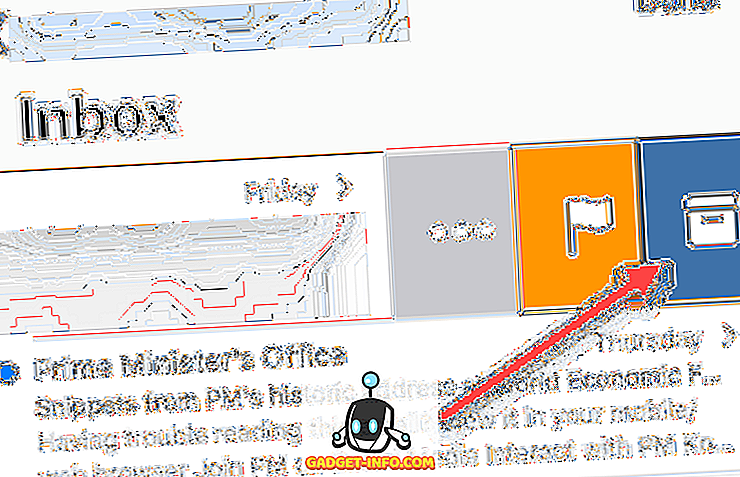
To znači da će poslužitelj zadržati kopiju e-pošte u mapi Sve pošte i jednostavno je ukloniti iz ulazne pošte i svih oznaka. To je postavljeno prema zadanim postavkama jer vam omogućuje oporavak e-pošte ako kasnije saznate da ga stvarno trebate.
Međutim, ako nešto želite u potpunosti ukloniti, morat ćete otići u mapu Sva pošta na usluzi Gmail i ručno je izbrisati. Druga mogućnost je da odete na Postavke na vašem iPhoneu ili iPadu i promijenite način rada uklanjanja. Idite na Postavke, zatim dodirnite Računi i lozinke, a ne Pošta.
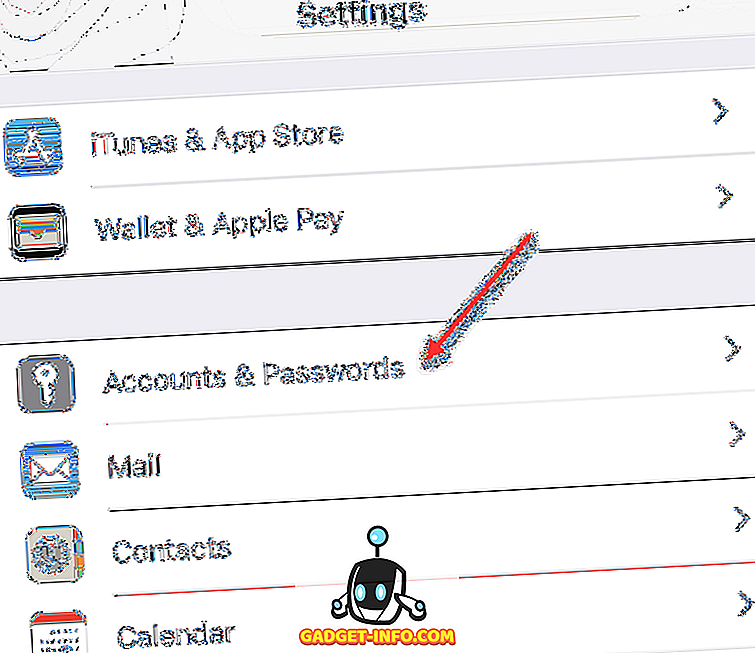
Zatim ćete vidjeti popis svih računa koji su dodani na telefon. Odaberite onu koju želite urediti. Važno je napomenuti da se swipe značajka može promijeniti na temelju računa po račun.
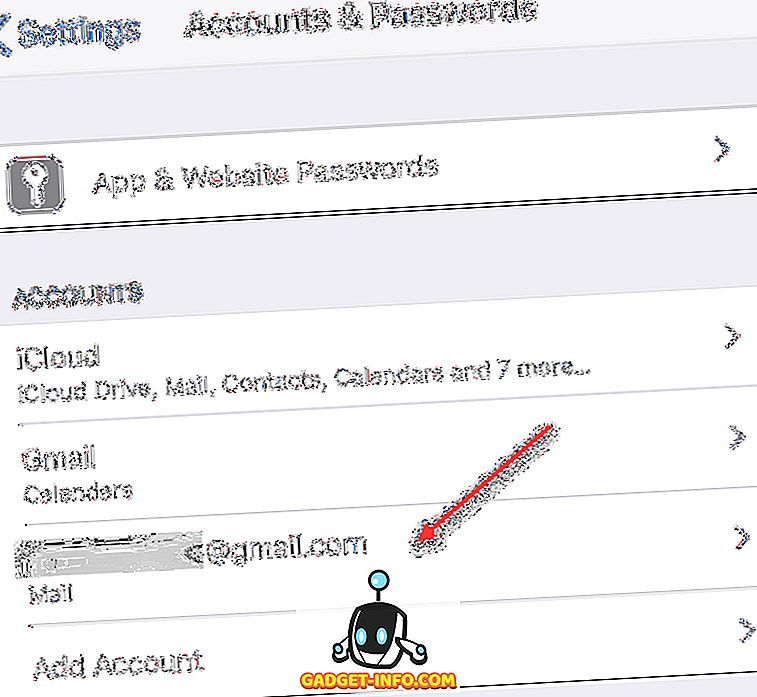
Iznad sam odabrao drugi Gmail račun koji koristim na svom iPhoneu. Sada ćete dobiti neke opcije za uključivanje ili isključivanje pošte, kontakata, kalendara ili bilješki. Za sada ih možete ostaviti. Samo naprijed i dodirnite liniju računa.
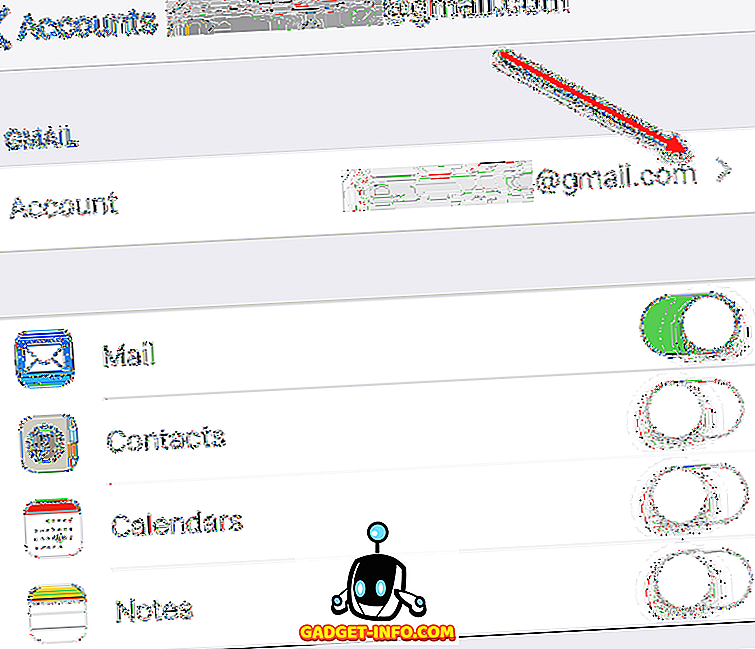
Sada ćete dobiti više informacija o računu e-pošte, ali moramo pritisnuti Napredno na dnu.
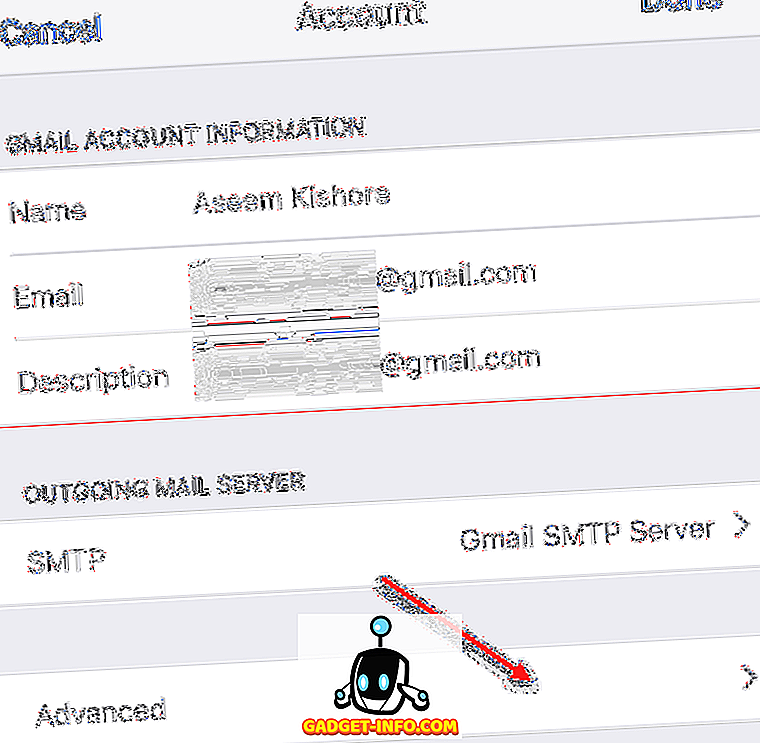
Konačno, nakon svega toga, dolazimo do zaslona gdje zapravo možemo promijeniti način rada swipe i koje će se mape koristiti za izbrisani poštanski sandučić i za arhivirani poštanski sandučić.

Na dnu, ako želite da e-pošta ide u izbrisani poštanski sandučić, samo dodirnite tu oznaku umjesto arhivskog spremnika. Na vrhu možete odabrati mapu u Gmailu koja će odgovarati mapi označenoj u aplikaciji Pošta. Prema zadanim postavkama Izbrisani poštanski sandučić će otići u mapu Otpad u usluzi Gmail, a pretinac Arhiva otići će u mapu Gmail Sve pošte .
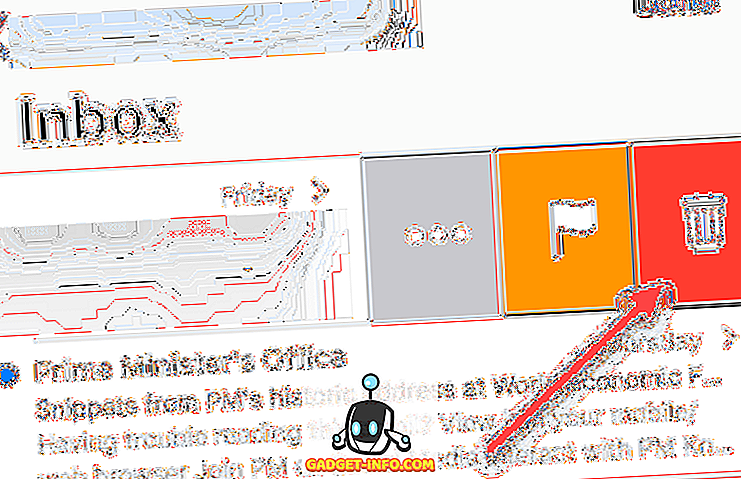
Kada povučete prstom, premjestit će se u mapu Otpad i vidjet ćete da se ikona promijenila u smeće. To je vrsta kao što je mapa koš za smeće na vašem računalu. Još uvijek možete obnoviti poruke e-pošte iz mape za smeće, ali imate samo 30 dana. Nakon toga, sve starije od 30 dana trajno se briše. Ponovno ćete morati ručno ući u mapu Otpad da biste je zauvijek izbrisali ako želite da bude brža od 30 dana.
Gmail App na iPhone / iPad
Konačno, ako imate instaliranu Gmail aplikaciju na vašem iPhoneu ili iPadu, tada radi kao i kada posjetite Gmail u pregledniku. Pritiskom na ikonu Otpad pošaljite poruku e-pošte u mapu Otpad na poslužitelju.
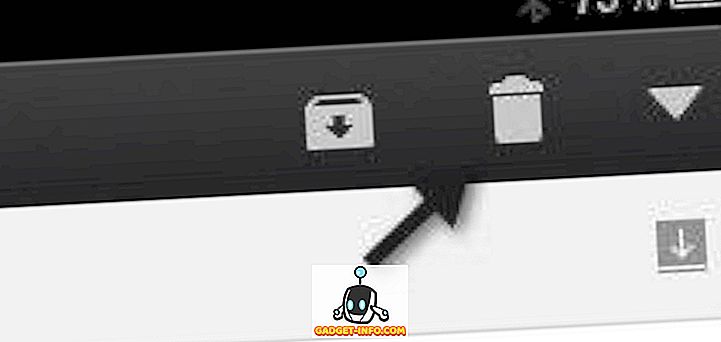
Nadamo se da će razjasniti kako će brisanje e-pošte samo naš iPhone i iPad utjecati na e-poštu na poslužitelju. Zapamtite da je ovo za IMAP. Ako koristite POP, brisanje e-pošte izbrisat će ga samo lokalno, a ne na poslužitelju. Najbolje je koristiti IMAP, a većina klijenata e-pošte i poslužitelja e-pošte je podržavaju. Pogledajte moj post o tome kako postaviti Gmail u Outlook. Uživati!